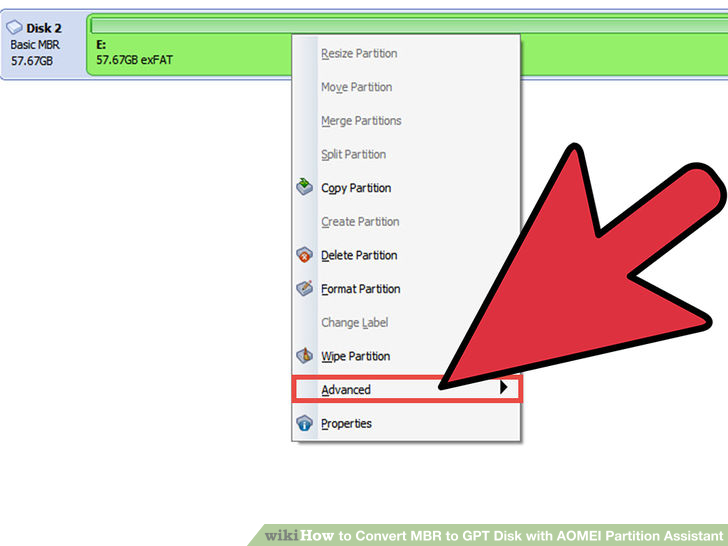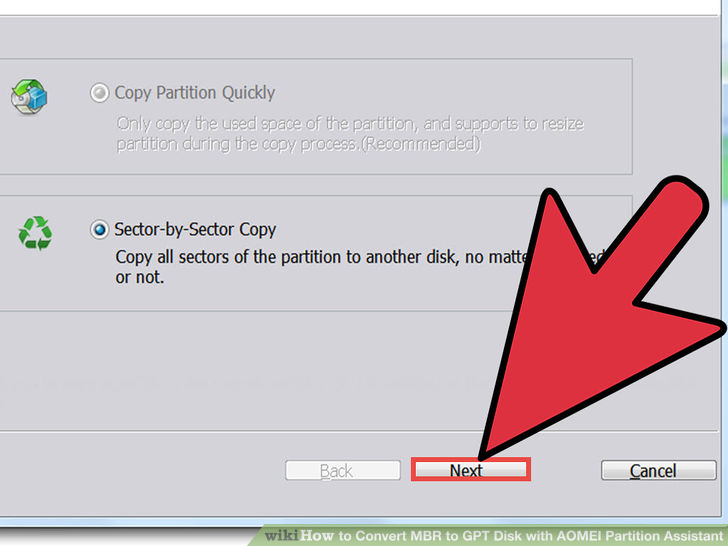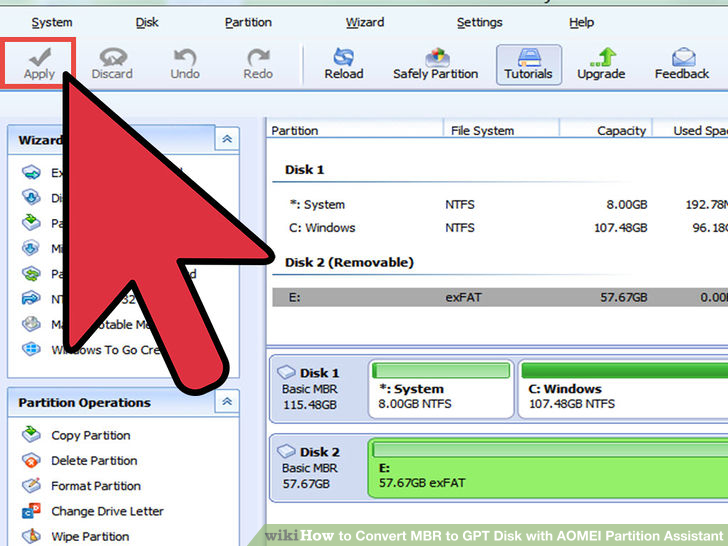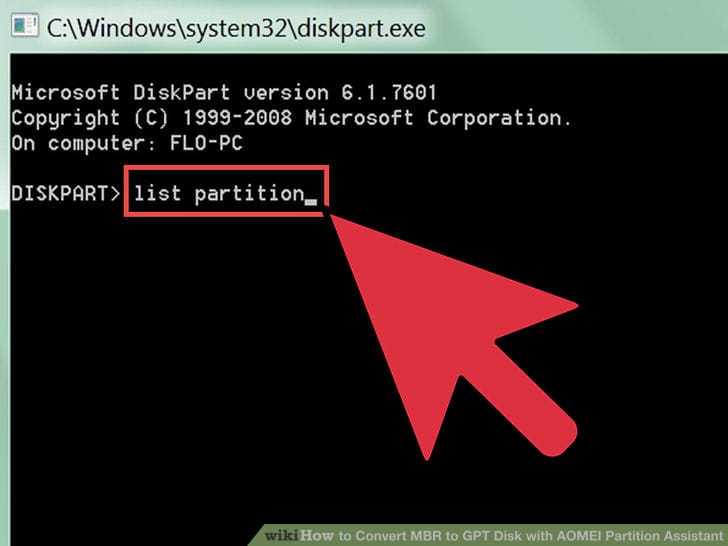كيفية تحويل البارتشن الى gpt من mbr بواسطة برنامج AOMEI
قد نحتاج الى تحويل البارتشن الى gpt وهو نظام مختلف عن نظام mbr وربما تحتاجه لتثبيت نظام ما يدعم gpt أو للاستفادة من ميزات هذا النظام للأقراص الصلبة حيث يدعّم أكثر من 2TB وعدد غير محدود من البارتشن.
في هذا المقال سنتعرف على طريقة تحويل البارتشن الى gpt بواسطة برنامج مميز وسهل الاستخدام وهو “AOMEI Partition Assistant” وهي طريقة مقدمة مسبقا بالانجليزية على موقع “Wiki-How”.
اقرأ أيضا: فيديو: شرح تغيير مساحة البارتشن بدون فورمات
ملحوظة: يجب أولا حفظ نسخة أخرى من بياناتك وملفاتك الهامة على أي قرص صلب آخر حتى لا تخسرها في عملية التحويل لنظام البارتشن الى gpt.
طريقة تحويل البارتشن الى gpt
بعد تحميل البرنامج وتثبيته، سنختار الهارد ديسك المراد تحويله ونضغط كليك يمين بالفأرة ثم Advanced ثم “Convert to GPT Disk” وستظهر لك الصورة القادمة.
سنحدد الاختيار الثاني sector-by-sector copy ثم نضغط Next ثم Ok وستفتح واجهة البرنامج الأساسية وسنضغط على زر Apply
الآن سيقم البرنامج بتحويل البارتشن الى gpt وقد تلاحظ أنه سيستغرق بعض الدقائق وربما يحتاج الى اعادة تشغيل الحاسوب واستكمال عملية التحويل عبر واجهة Dos.
اقرأ أيضا: طريقة استعادة بارتشن مفقود ببرنامج ريكفري مجاني
2- تحويل البارتشن الى gpt بدون برامج
يمكننا تحويل البارتشن الى gpt عبر نظام ويندوز بواسطة آداة Diskpart التي تأتي ضمن أدوات نظام ويندوز بكافة اصداراته وسنقم بفتحها عبر الذهاب الى قائمة ابدأ Start ونكتب diskpart ونقوم بفتح الاداة عبر الضغط كليك يمين ثم Run as administrator واتبع الخطوات القادمة.
- سنكتب الأمر list disk ليظهر لنا الأقراص الصلبة المتواجدة في الحاسوب وسنختار بالأرقام القرص الصلب الذي نريد تحويله عبر كتابة select disk x مع مراعاة تغيير حرف X بالحرف الخاص بالقرص الصلب.
- سنكتب الأمر الثاني list partition وسنختار كافة البارتشن ثم سنقم بحذفهم عبر الأمر delete partition x
- الأمر الأخير الذي سنكتبه هو convert gpt لتحويل البارتشن الى gpt.
يمكنكم تنفيذ الخطوة الثانية اذا لم تتمكنوا من تحويل البارتشن عبر برنامج AOMEI واذا واجهتكم مشاكل، يمكنكم مشاركتنا عبر التعليقات.
اقرأ أيضا: كيفية اخفاء بارتشن القرص الصلب وحمايته بكلمة سر في ويندوز